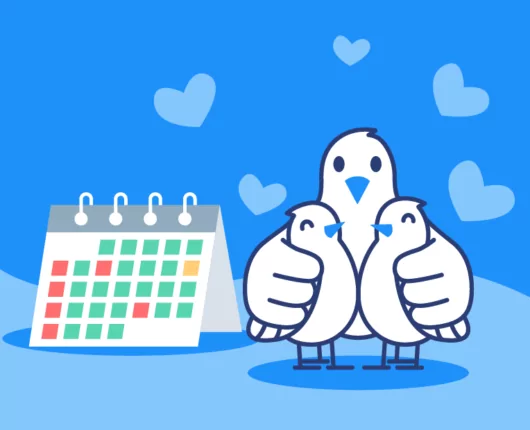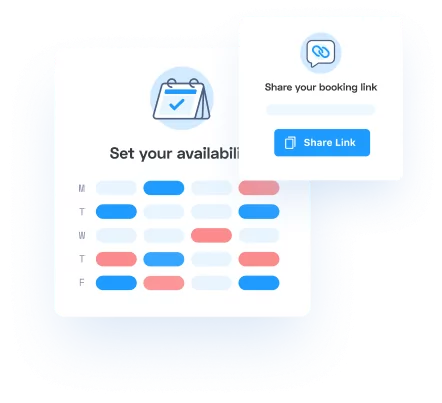Den här artikeln är avsedd för Appointlet -användare med en Google Kalender -integration.
Har du en Google Kalender ansluten till ditt Appointlet -konto? I så fall kanske du undrar hur du skiljer ditt arbetsschema från andra evenemang i din kalender. Det finns mer än ett sätt att göra det, men den bästa tekniken är att skilja ditt arbetsschema från ditt personliga schema.
Denna snabba video visar steg för steg processen för att skapa arbete och personligt underkalendrar i Google. Som du kan se i följande skärmdump kan du välja de scheman du vill se och motsvarande händelser kommer att dyka upp. Om du avmarkerar en av rutorna försvinner dessa händelser:
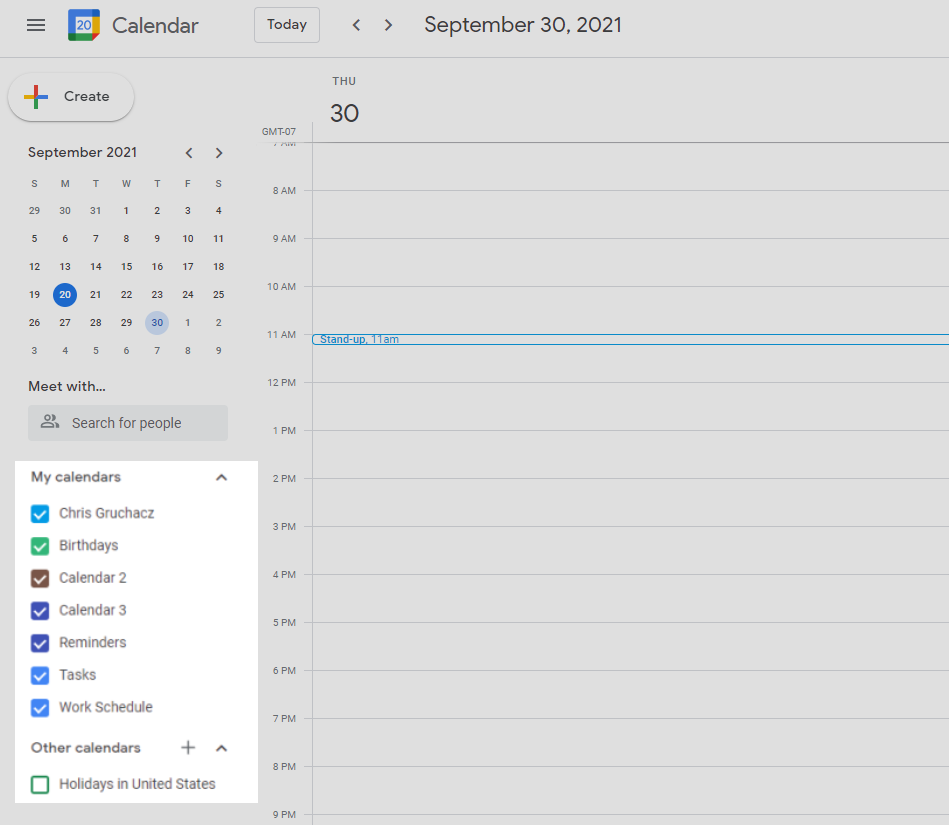
Tillbaka i Appointlet visas dessa scheman i din medlemsprofils kalenderavsnitt. Din inställning kan se ut ungefär följande:
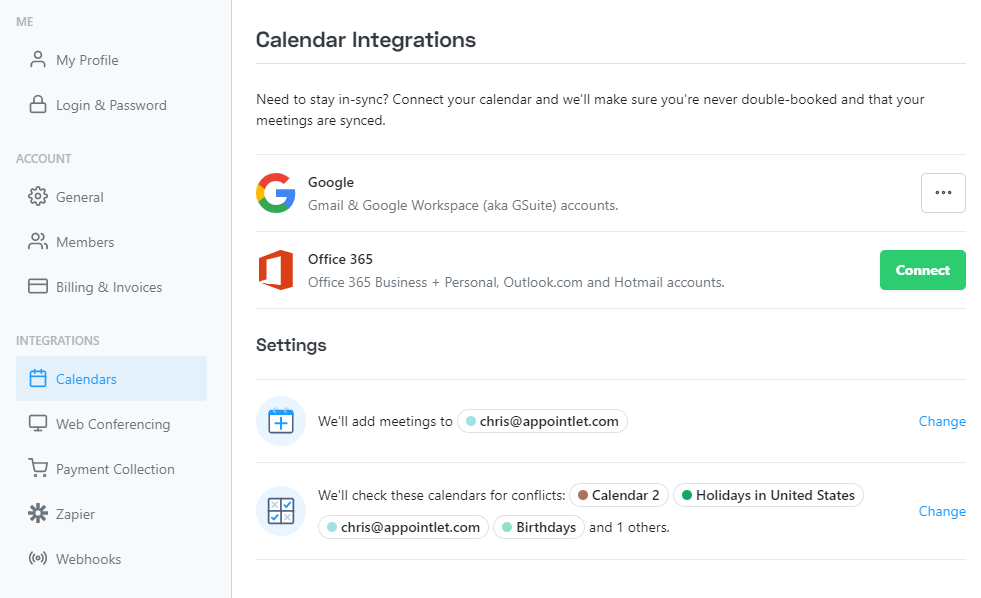
Som du kan se är den primära kalendern den valda platsen för ny bokning som ska lagras, vilket innebär att alla medlemsbokningar kommer att gå in i den underkalendern (i Google). Dessutom kommer kalendrarna som valts i området strax nedan att användas för att upptäcka upptagen händelser, så att du inte blir bokad under tider du har avsatt för andra åtaganden.

Ezra Sandzer-Bell
Ezra är SaaS produktmarknadschef och grundaren av AudioCipher, ett musikprogramvaruföretag. Han har tidigare arbetat på Appointlet som kundframgångsansvarig och marknadsförare och hjälpte företagschefer att optimera sina arbetsflöden för schemaläggning online.